Топ 4 най-полезни съвета и трикове за Kik
7 март 2022 г. • Подадено до: Управление на социални приложения • Доказани решения
- Част 1: Как да нулирате паролата за Kik
- Част 2: Нулиране на паролата за Kik без имейл?
- Част 3: Как да деактивирате Kik
- Част 4: Какво означава "S", "D", "R" на Kik
Част 1: Как да нулирате паролата за Kik
Когато става въпрос за използване на Kik Messenger, наличието на валидна и лесна за достъп парола трябва да бъде ваш приоритет. Но какво се случва, ако подозирате, че неупълномощено лице е имало достъп до вашия акаунт в Kik? Сядате ли и го допускате или предприемате драстични мерки, за да го коригирате? Независимо от вашето решение, много е препоръчително да пазите акаунта си в Kik защитен. Поради тази причина много хора трябва да нулират и променят паролите си за Kik. При нещастни обстоятелства се случва да забравим паролите си или да решим да ги нулираме от съображения за сигурност. Като цяло е силно препоръчително винаги да пазите акаунта си в Kik защитен на всяка цена.
Стъпки за нулиране на парола Kik
Забравили ли сте паролата си или искате да я промените от съображения за сигурност? Ако отговорът ви е да; тогава този конкретен раздел е направен специално за вас. Ще ви покажа как да нулирате паролата си за Kik, когато възникне необходимост. Ако искате да сте сигурни, когато използвате Kik, моля, обърнете внимание на всяка стъпка, която ще илюстрирам и разработя. Следва подробно обяснение как да възстановите паролата на Kik.
Стъпка 1 Ако сте влезли, първото нещо, което трябва да направите, е да излезете от вашия акаунт в Kik Messenger. Можете да направите това, като изберете иконата „Настройки“, разположена в горната дясна част на екрана.
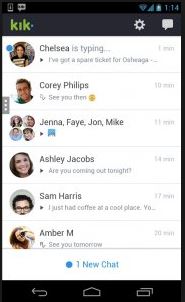
Стъпка 2 Под иконата за настройки потърсете и кликнете върху раздела „Вашият акаунт“.
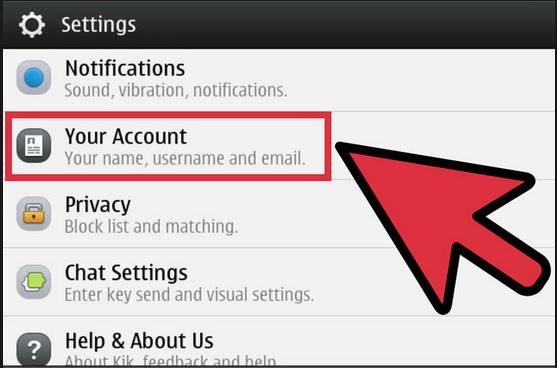
Стъпка 3 Под предпочитанията на вашия акаунт ще бъдете в състояние да видите раздела „Нулиране на Kik Messenger“. Кликнете върху тази опция. След като изберете тази опция, вашата история на Kik ще бъде напълно изтрита.
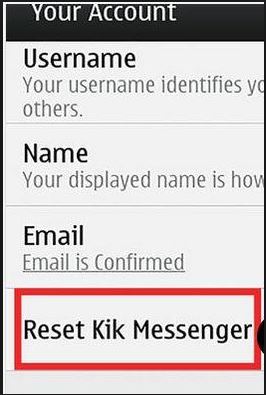
Стъпка 4 Ще бъдете подканени да потвърдите заявката си за нулиране. Просто щракнете върху "Да".
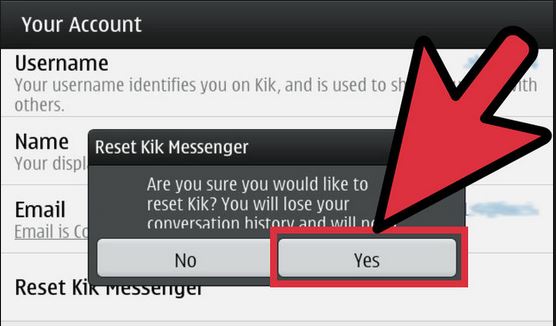
Стъпка 5 Върнете се към интерфейса на Kik и щракнете върху опцията „Вход“. Kik Messenger ще ви помоли да въведете вашите данни за вход в заявените полета.
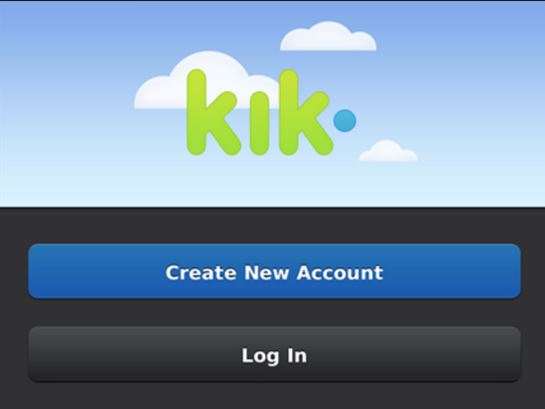
Стъпка 6 Отидете на опцията „Забравена парола“ и кликнете върху нея. Ще бъдете пренасочени към нова страница, където ще бъдете подканени да въведете своя имейл адрес. Това трябва да е същият имейл адрес, който сте използвали при регистрацията.
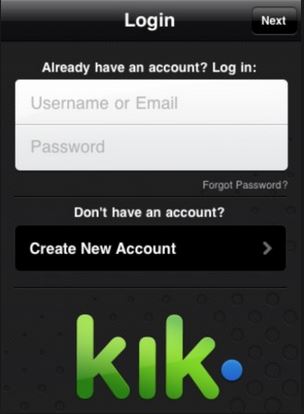
Стъпка 7 Въведете своя имейл адрес и щракнете върху „Отиди“.
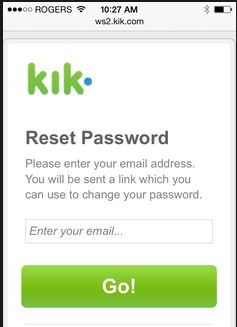
Стъпка 8 Насочете се направо към вашия имейл адрес и отворете имейла, който съдържа инструмента за нулиране на паролата от Kik. Въведете новата си парола и кликнете върху „Промяна на паролата“.
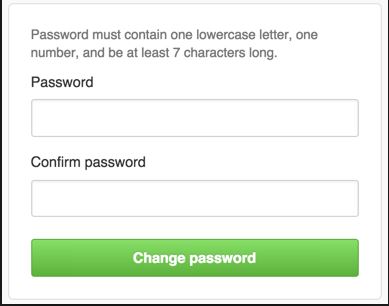
Стъпка 9 Браво!!!! Имате си нова парола. Сега се върнете към интерфейса на Kik и въведете данните си за вход, включително новата си парола.
Част 2: Можем ли да нулираме паролата на Kik без имейл?
Можете ли да нулирате паролата си за Kik без валиден имейл адрес? Отговорът е НЕ. За разлика от преди, когато добавяхте телефонния си номер при регистрация в Kik, текущата актуализация на Kik изисква да имате валиден имейл адрес, а не телефонен номер. Имейл адресът, който предоставяте, е вашият „шлюз“ за използване на Kik. Не можете да деактивирате или промените паролата си без вашия доверен имейл адрес.
Съвети за използване на Kik и нулиране на парола
- Винаги носете валиден имейл адрес със себе си. Много по-добре е да забравите паролата си за Kik, отколкото да забравите основния си имейл адрес.
-Пазете всичките си пароли възможно най-тайни. Вашите пароли за Kik и имейл адрес са като ПИН номерата на банковата ви сметка. Не споделяйте.
-Когато става въпрос за нулиране на паролата ви за Kik, винаги се уверете, че новата ви парола е лесна за запомняне за вас, но трудна за представяне за всеки.
-След като връзката за нулиране на паролата бъде изпратена на вашия имейл, потърсете я в папката входяща кутия. Ако не можете да го намерите във входящата си поща, опитайте да го потърсите в папката за спам. Въпреки че оптималното време за изчакване е около 5 минути, понякога доставката на имейл връзката може да отнеме повече време. Така че бъдете търпеливи.
Част 3: Как да деактивирате Kik
Защо трябва да деактивирате Kik
Когато става въпрос за деактивиране на акаунт в Kik, всеки човек има свои собствени причини защо вече не иска да използва или да има Kik акаунт. Ако смятате, че вече не искате да използвате Kik, ще ви покажа как да го направите.
Как да деактивирате Kik
Следва подробен процес за това как можете да деактивирате вашия Kik Messenger.
Стъпка 1 Влезте в акаунта си в Kik Messenger и се насочете направо към опцията „настройки“, разположена в горната дясна част на екрана, и кликнете върху нея.
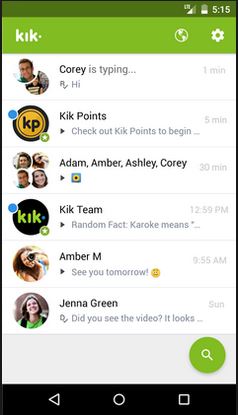
Стъпка 2 Под раздела „Настройки“ ще видите някои опции. Изберете опцията „Вашият акаунт“ и я докоснете.
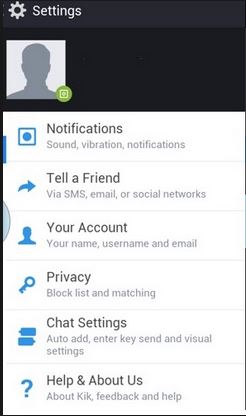
Стъпка 3 След като изберете тази опция, намерете опцията „Reset Kik“ и щракнете върху нея.
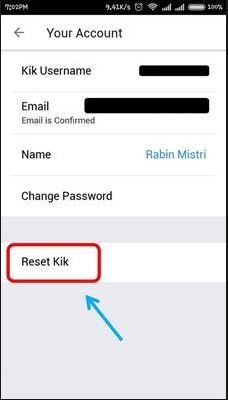
Стъпка 4 Ще бъдете подканени да въведете своя имейл адрес. Това е същият имейл адрес, който сте използвали, за да регистрирате акаунта си в Kik.
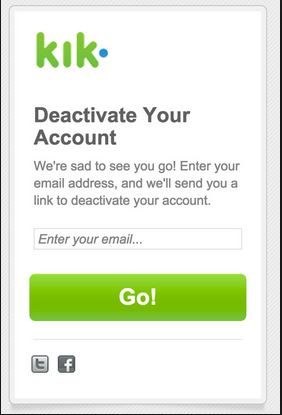
Стъпка 5 След като въведете своя имейл адрес, на адреса ще бъде изпратена връзка за деактивиране.
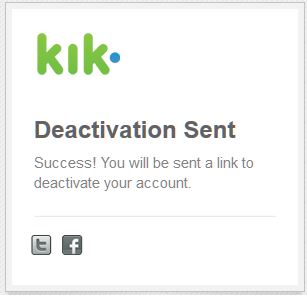
Стъпка 6 Влезте в имейла си и следвайте връзката. Ще бъдете подканени да потвърдите деактивирането си на връзката „Щракнете тук“. Просто кликнете върху връзката и ще бъдете насочени към нова страница, където ще деактивирате акаунта си.
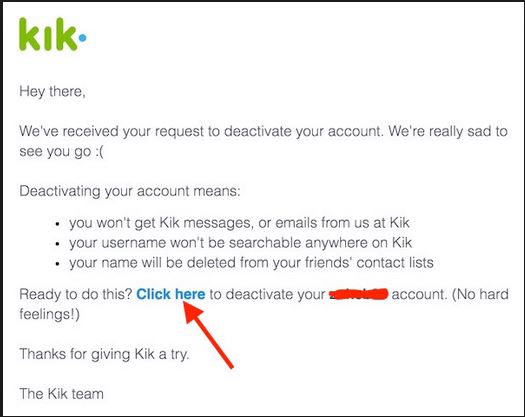
Стъпка 7 След като деактивирате акаунта си, ще бъдете уведомени за успешното ви деактивиране, както е показано на екранната снимка по-долу.
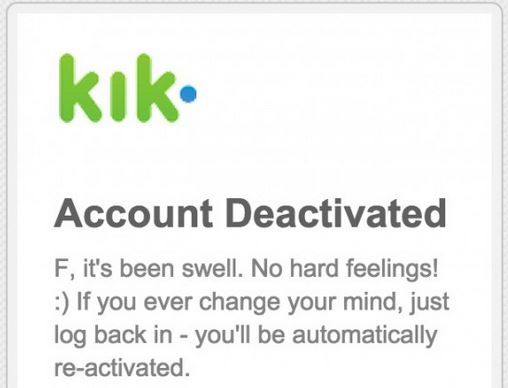
Част 4: Какво означава "S", "D", "R" на Kik
Kik Messenger използва три различни букви при изпращане и получаване на съобщения. В този раздел ще разгледаме някои от най-често задаваните въпроси относно тези три букви.
Какво означава "S"? Отговорът е прост; S означава Sent. Когато изпратите съобщение на Kik, „S“ се използва за потвърждение, че съобщението ви е изпратено успешно. Трябва обаче да имате активна интернет връзка, за да се появи това писмо.
Когато изпращат Kik съобщение, много хора са склонни да питат „защо моето Kik съобщение е останало на „S“? Добре; ако вашето съобщение е заседнало на „S“, това просто означава, че лицето, на което сте изпратили съобщението, не е получил съобщението. В повечето случаи съобщението обикновено остава на „S“, защото лицето е офлайн. В момента, в който получателят се върне онлайн, ще бъдете в състояние да видите как буквата се променя от „S“ на „D“.
Друг често задаван въпрос е „какво означава „D“?“ D просто означава, че вашето съобщение е доставено успешно на получателя. Вашето Kik съобщение заседнало ли е на D? Ако да, това означава само, че лицето, на което сте изпратили съобщението, също е получил вашето съобщение, но той/тя все още не го е прочел.
Друг често задаван въпрос е "какво означава "R" на Kik? Отговорът е прост; това просто означава, че получателят е прочел успешно изпратеното от вас съобщение. Kik съобщение, залепено на "R", означава, че лицето, на което сте изпратили съобщението до е прочело вашето съобщение.
Kik ви дава възможност да промените и нулирате паролата си, както и да деактивирате акаунта си, ако вече не се нуждаете от него. Надявам се, че съм бил в състояние да отговоря на някои или на всичките ви трудни въпроси относно Kik Messenger.
Кик
- 1 Kik Съвети и трикове
- Вход Изход онлайн
- Изтеглете Kik за компютър
- Намерете потребителско име на Kik
- Kik Вход без изтегляне
- Топ Kik стаи и групи
- Намерете Hot Kik Girls
- Най-добри съвети и трикове за Kik
- Топ 10 сайта за добро име на Kik
- 2 Kik архивиране, възстановяване и възстановяване




Джеймс Дейвис
щатен редактор